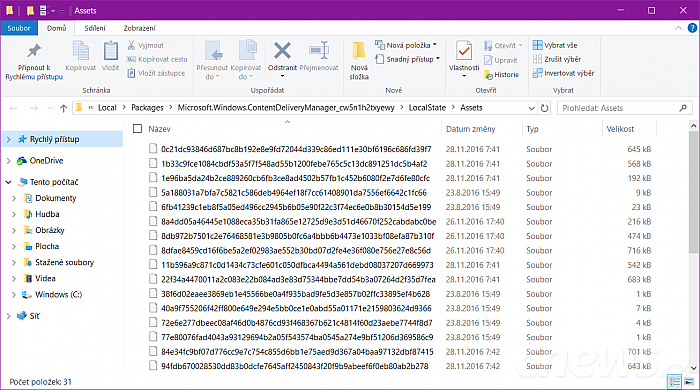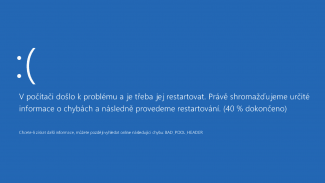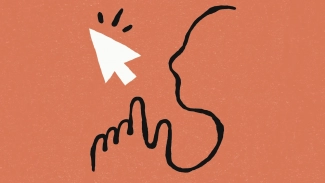Ve Windows 10 je přítomná zamykací obrazovka, na které se může zobrazovat vaše mj. vlastní tapeta. Pokud aktivujete funkci Windows Spotlight, uvidíte na této obrazovce každý den novou tapetu, aniž byste museli obrázky na vlastní pěst hledat, vybírat a nastavovat je jako tapety. Po mnoha měsících zkušeností nebudu přehánět, když uvedu, že vám Microsoft každý den nabídne jinou perlu. Dokonce máte možnost ovlivňovat, co se zobrazí příště, a to skrze tlačítko v horní části zamykací obrazovky. Jeho prostřednictvím systému řeknete, že se vám aktuální tapeta líbí. Ve výběru pak příště budou podobně laděné obrázky.
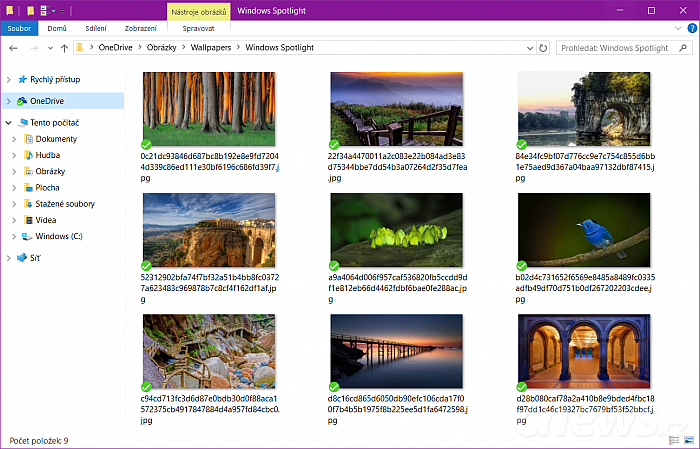
Tapety od Microsoftu jsou opravdu povedené
Microsoftem spravovanou sérii tapet pro zamykací obrazovku zapnete
v Nastavení | Přizpůsobení | Zamykací obrazovka, kde v nabídce
Pozadí
vyberte Windows Spotlight. Obrázky se pravidelně stahují
z internetu, jenže pak v úložišti zařízení nějakou dobu zůstávají. Je
proto možné obrázky vzít a uložit je do vlastního umístění, abyste se
k nim třeba někdy mohli vrátit. Možná si je budete chtít nastavit jako
pozadí pracovní plochy.
Problém spočívá v tom, že Microsoft tyto snímky
neukládá v klasickém čitelném formátu. Respektive se jedná o obrázky, ale
bez přípony, takže systém neví, o jaké typy souborů se jedná. je nutné uloženým
souborům ručně přidat příponu. Je tedy možné tento proces zvládnout manuálně,
jednodušší je ale povolat si na pomoc určený nástroj. Zvlášť když se obrázků ve
složce mohou nacházet desítky. Nabídnu vám oba postupy.
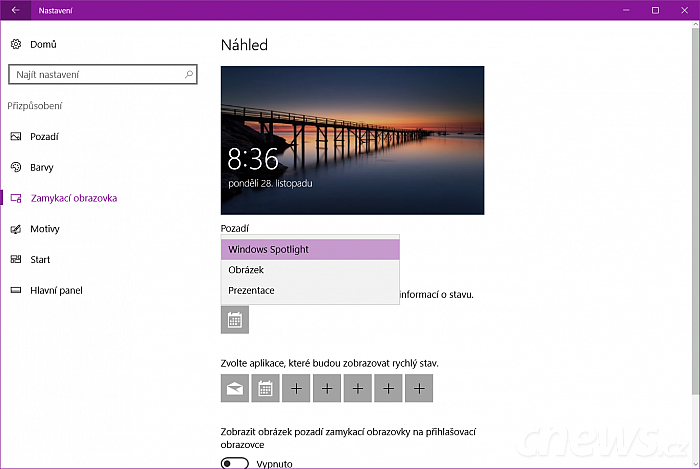
Zapněte funkci Windows Spotlight
1. Získejte obrázky ručně
Otevřete Průzkumníka souborů a do adresního řádku zadejte:
- %localappdata%\Packages\Microsoft.Windows.ContentDeliveryManager_cw5n1h2txyewy\LocalState\Assets
Potvrďte klávesou Enter. Alternativní cesta vede přes dialog
Spustit (Win+R), kam opět zadáte umístění a příkaz potvrdíte klepnutím na OK nebo
klávesou Enter. Ve složce vidíte řadu souborů. Zkopírujte si je do jiné složky
a pak u každého vyvolejte přejmenování. Na samý konec názvu doplňte příponu
JPG.
Podotýkám, že se ve složce s tapetami nachází také
podoby těchto tapet pro mobily. Bohužel v ní naleznete rovněž ikony
moderních aplikací. Je ale poměrně snadné domyslet si, co je co. Ikony aplikací
jsou rozměrově malé obrázky, na úložišti proto zabírají minimum místa. Obvykle
jejich velikost nepřesáhne několik málo desítek kilobajtů. Naopak tapety pro
počítače jsou rozměrné. Jedná se tedy o ty největší obrázky, které mají stovky kilobajtů.
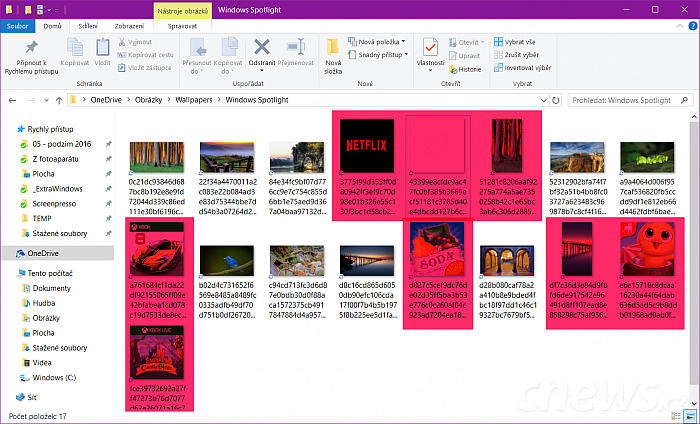
Ne všechno jsou tapety pro velké obrazovky. Obsah ručně přefiltrujte
Tip: Ve správci souborů změňte zobrazení na podrobnosti, jež vám
umožní efektivně měnit řazení seznamu souborů. V Průzkumníku toho
dosáhnete také klávesovou zkratkou Ctrl+Shift+6. Pak soubor seřaďte podle
velikosti. Malé soubory, které nepředstavují požadované tapety, již odstraníte
jednorázovým zásahem.
2. Použijte nástroj Windows Spotlight Tool
dolním rohu nástroj ukazuje, kolik souborů detekoval. Nejedná se ale pouze o
použitelné tapety.
Můžete také ušetřit čas a použít nástroj, který výše uvedené
zvládne automaticky. Stáhněte si Windows Spotlight Tool – na stránce klepněte na Download
Now. Program se neinstalujte, je přenosný. Může se stát, že jej
zablokuje filtr SmartScreen. Dále byste měli vědět jen to, že vyžaduje .NET
Framework 4.0. Tato komponenta by ovšem měla být v Desítkách vždy automaticky
nainstalována a zapnuta.
V první řadě klepněte na tlačítko se třemi tečkami a
určete, kam mají být tapety uloženy. Až vyberete vhodnou složku, ujistěte se,
že je označena předvolba Add .jpg extension to files. Tím si
zajistíte, že program automaticky všem souborům přiřadí příponu JPG. To je
vlastně všechno. Pokud chcete, označte rovněž předvolbu Show folder after export has
finished. Tím si zajistíte, že bude po dokončení exportu automaticky
otevřena složka s tapetami.
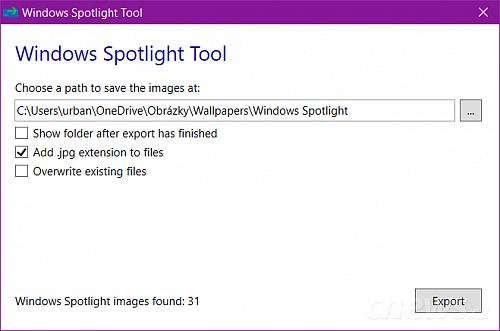
Nástroj vám s uložením tapet ze služby Windows Spotlight pomůže
Nakonec klepněte na Export. Až bude akce dokončena,
nezbývá vám, než ze složky ručně odebrat nepořádek. Jak bylo uvedeno, Windows
v jedné složce uskladňuje více typů obsahu, nejen tapety pro zamykací
obrazovku. Windows Spotlight Tool nedovede tapety spolehlivě rozeznat a
nepořádku se zbavit, takže zatím není jiná možnost, než obsah složky
přefiltrovat ručně. Naštěstí to není nic náročného ani zdlouhavého.
Zdroje: Winaero
| The Windows
Club